Prodad Adorage中文免费版是一款一体化的效果库,软件为用户提供了2000多款效果以及过滤器,并且用户可以利用时间轴对视频、照片进行各种精确的剪辑,利用软件中的效果制作出极具个性、独一无二的视频,并将成片一键上传分享至社交网络。
Prodad Adorage中文免费版为用户准备了多种主题的动画预设,无论是生日派对、浪漫约会、婚庆节日,软件都会用户的作品提供令人印象深刻的动画效果。
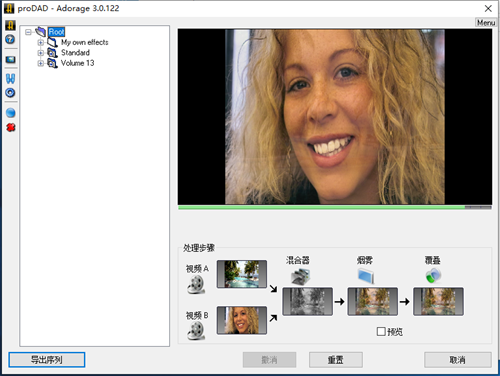
软件特色
家庭:无论是孩子的生日还是婚礼派对-在这里找到合适的效果或正确的动画
庆祝活动和庆祝活动:无论是圣诞节还是周年纪念电影-现成的视频或过渡效果都能为您的作品提供令人印象深刻的动画和效果
爱与浪漫:在你的婚礼纪录片或关于你的家庭的电影中强调浪漫情绪,包括戒指,心灵,铃铛等配件效果
情绪和象征:在这里你会发现,其他高品质的3D计算礼品包,和平鸽,鲜花或视频专辑
框架和滤镜:迷人的画面效果和构图为您的录音提供了大气背景
通用效果:流行的灯光效果和粒子动画,或两者的组合,独特快速且易于生成,丰富您的作品,无论其类型如何。
短片:各种主题的大量预先计算的动画可用作预告片的创意基础,您的学分或仅用于强调DV编辑中的画中画效果
Adorage包括来自Adobe,Avid,Corel,Cyberlink,GrassValley,Magix或Sony等供应商的各种编辑解决方案的插件。
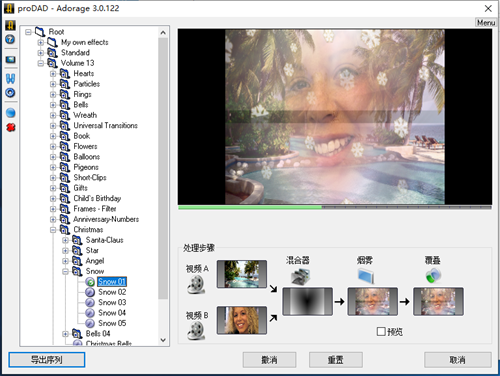
支持列表
Adorage 用作过渡和过滤器
Adobe Premiere Pro 1.0, 1.5, 2.0
Adobe Premiere CC2014 - CC2019
Avid Studio
Corel VideoStudio 12.x
Corel VideoStudio Pro X4 - X11
PowerDirector 13 - 18
GV EDIUS NEO 3.x
GV EDIUS 6.0 - 9.0
MAGIX Video deluxe 15 - 18
MAGIX Video deluxe 2013 - 2020
MAGIX Movie Edit Pro 15 - 17
MAGIX Video Pro X1 - X11
Vegas Pro 13 - 17
Vegas Movie Studio 13, 14
Pinnacle Studio 14 - 23
安装教程
点击安装包后会出现如下的安装程序,直接启动安装。
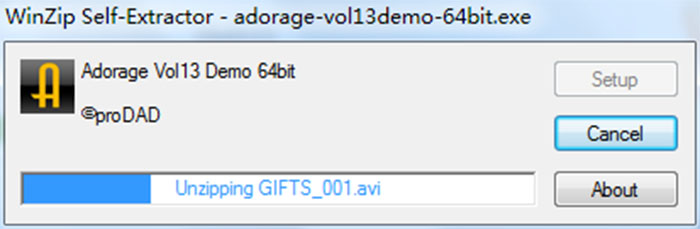
等待程序启动完毕后会自动进入安装向导,软件的名称、版权和安装步骤都会有说明,直接点击“下一步”即可。
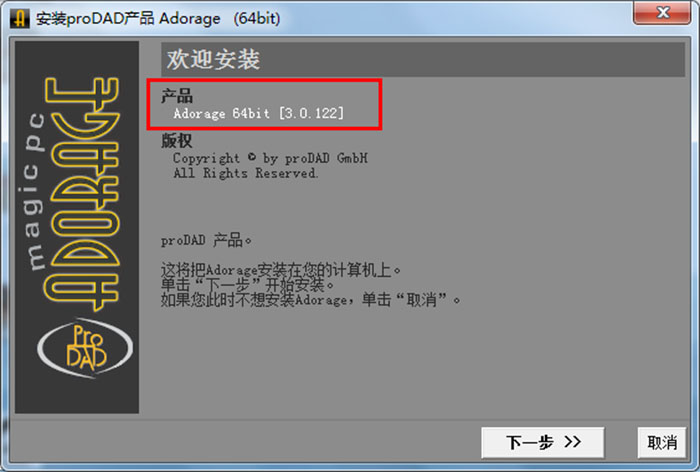
紧接着是软件的许可协议,阅读后直接点击接受即可。
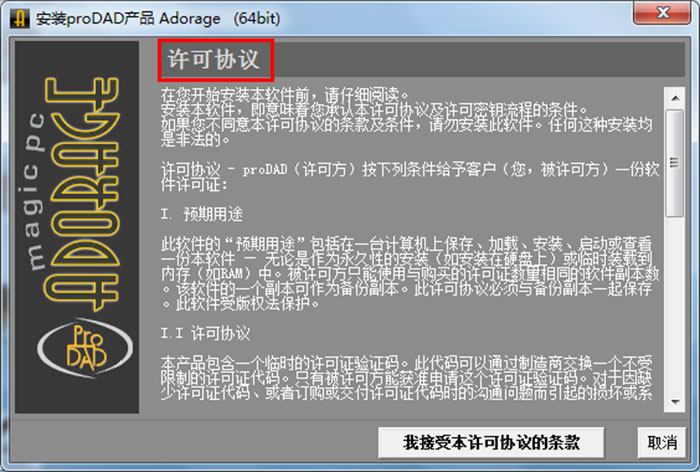
进入“选择目标目录”界面,会写明安装软件所需的空间,这款软件安装大约需要382M的空间;另外还需要选择安装目录,一般会默认安装在C:\Program Files\proDAD这一目录下,如果需要更改的话可以点击右侧的“浏览”,自定义安装目录即可。
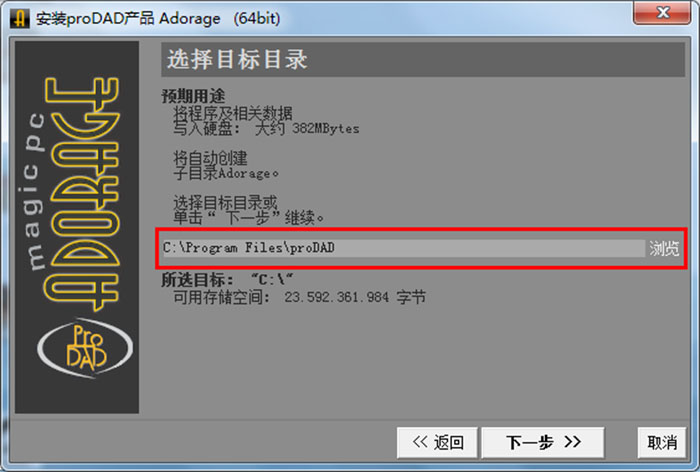
然后会出现“选择插件”的界面,安装过程中会默认勾选以下三款软件,安装后proDAD Adorage就可以当作插件在会声会影和Vegas中直接使用了,非常方便。
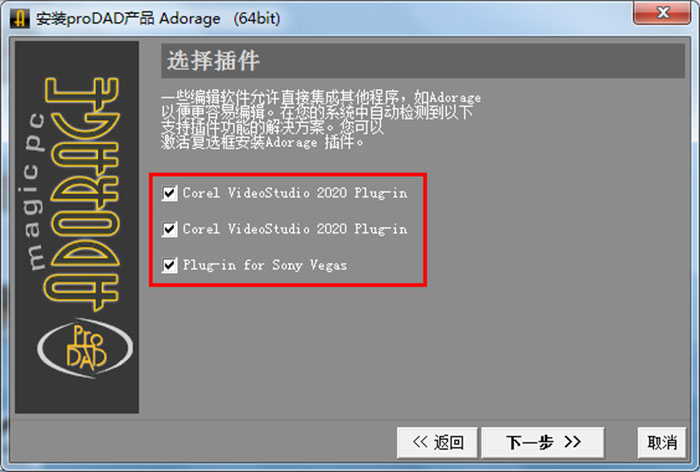
接下来会有安装配置的提醒,对安装的程序和相关的流程进行说明,浏览后点击“安装”就可以了。
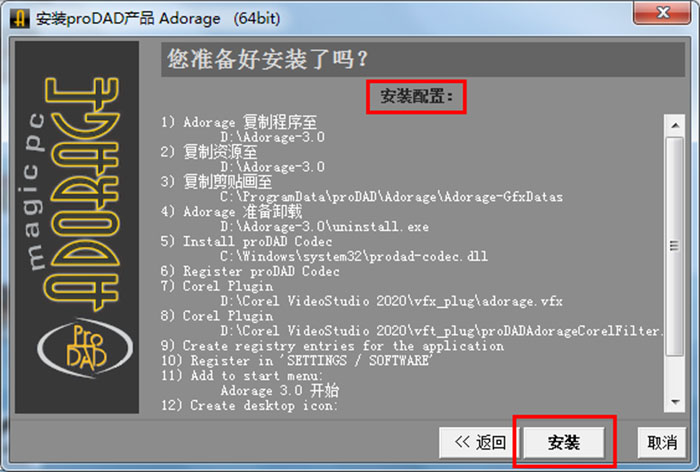
最后就是安装完成的提醒了,点击“完成,退出”即可。
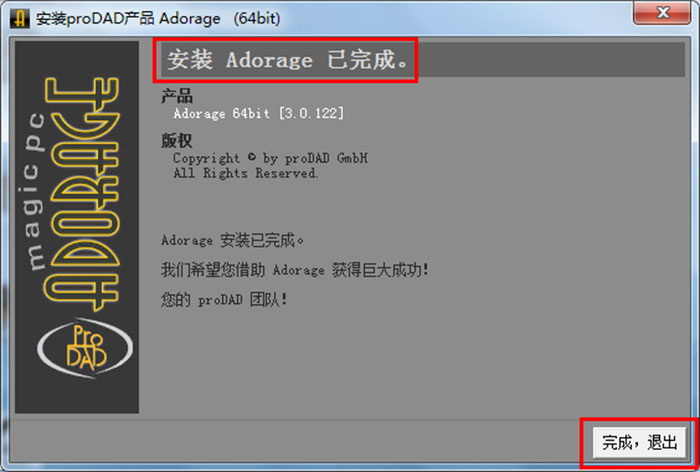
这样就完成proDAD Adorage软件的安装了。
proDAD Adorage如何制作聚光灯效果?
1、选择图片素材并导入
首先,我们需要选择一张合适的图片作为素材,建议可以选择黑暗舞台上的舞者,制作出来的效果会更佳。
下图是我选择的一张图片素材,这张图片上舞者的舞姿很优美,但是灯光没有进行突出,所以舞者没有成为亮点,接下来我们就来给图片加上聚光效果。

确定图片素材后,紧接着就来导入图片。打开软件,点击左侧菜单栏中的“设定”按钮,然后点击“其他视频来源”,进入后点击视频A下方的“自定义”,导入目标图片。
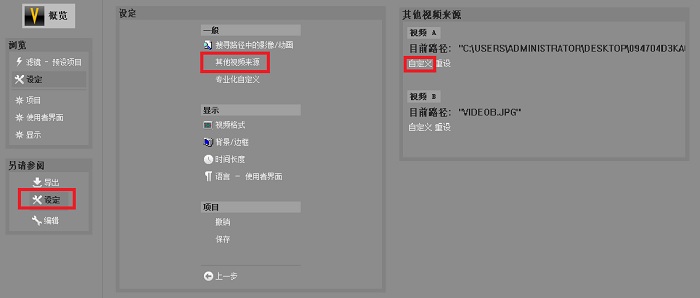
2、选择聚光灯效果
回到主页,点击“预设项目”处的下拉框,选择滤镜群组下的“聚光灯”。
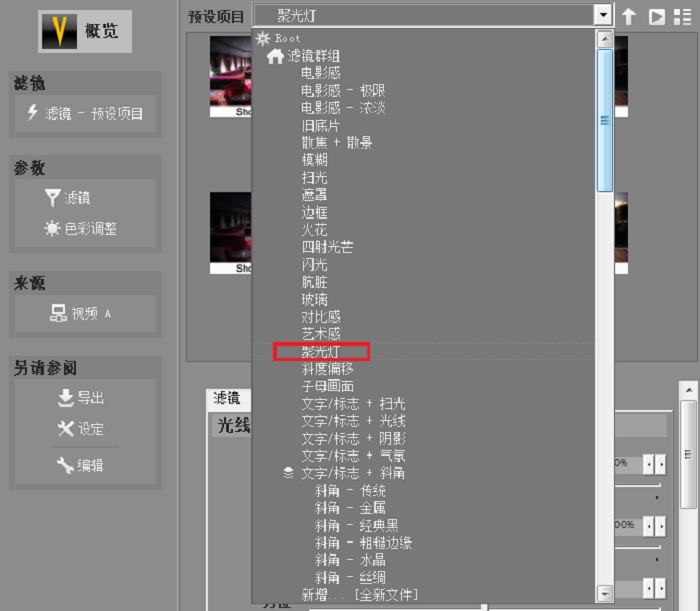
进入后选择具体的滤镜效果,这里我选择的是第一行第二个滤镜,双击后便可直接运用于画面上,在右侧的预览窗口可以即时看到效果。
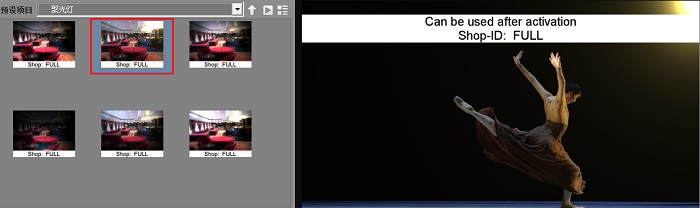
当然,在添加滤镜之后,还可以调整效果,包括光源、亮度、对比度等。
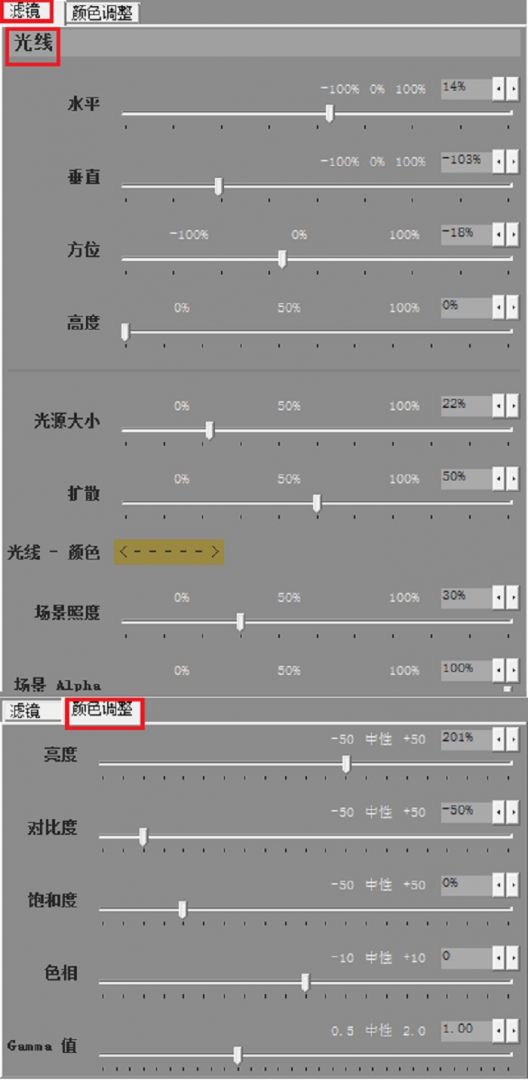
我们来对比一下添加滤镜前后的画面,在没有添加滤镜时,整个画面没有亮点,舞者在舞台上也不是中心点,而在添加滤镜后,舞者的上方有一束光照来,整个舞姿显得更加优美,她成为了整个舞台的亮点。
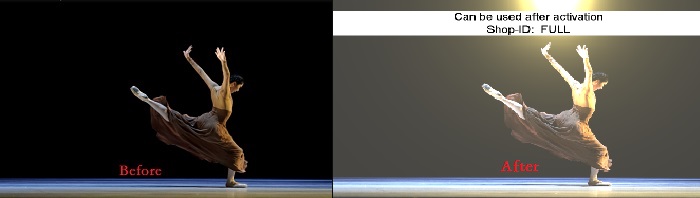
3、导出画面
在添加完滤镜后,就可以导出画面了。
点击左侧“导出”按钮,选择建立为“动画-AVI”,然后进入导出参数设置界面,可以修改文件存储位置、文件名等相关参数,根据自己的需求进行修改,修改完成后点击下方“开始导出”按钮就可以了。
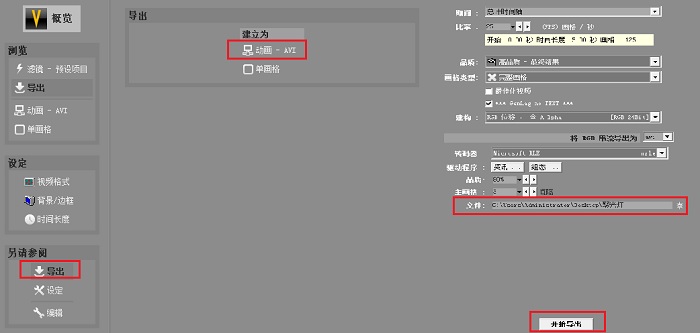
以上就是通过proDAD Vitascene来制作舞台聚光灯效果的步骤,滤镜的效果可以根据自己的需求来进行调节。
- 本地下载:
- 官网远程下载

















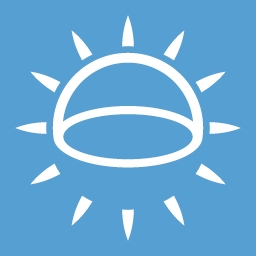




















 浙公网安备 33038202002266号
浙公网安备 33038202002266号